最近这几天很多的伙伴们过来询问小编其中是怎么更改宝贝描述的?今日这篇教程中就为你们带来了。

我这个是单个设置,不是批量,如需批量修改点击批量下的‘宝贝描述’。
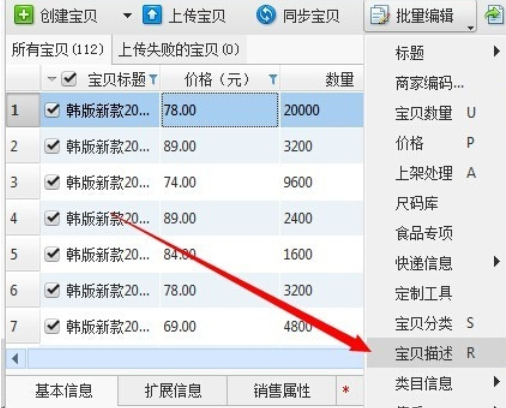
我们在宝贝管理中,双击需要设置宝贝描述的宝贝。

然后我们打开基本信息后在导航中找到宝贝描述,点击进入。

这时打开之后可以对宝贝描述进行修改,箭头所指是编辑器。对宝贝描述进行编辑的工具。

然后我们设置完成预览一下,看看是否正确。
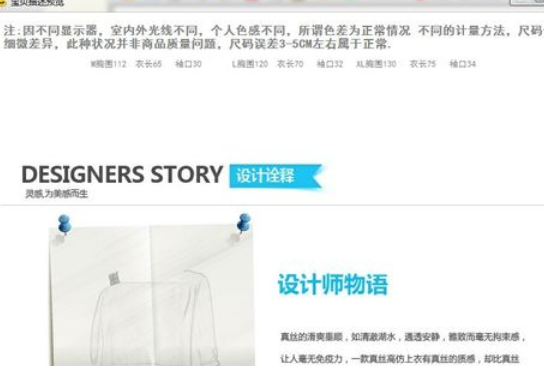
淘宝助理相关攻略推荐:
淘宝助理怎么导入csv数据包?csv数据包导入方法介绍
淘宝助理怎样上传数据包?上传数据包流程介绍
淘宝助理怎么设置打印快递单?打印快递单操作流程详解
最后需要保存的就保存,需要直接上传的写保存并上传,如下图所示:

按照上文描述的,你们是不是都学会了呀!
